Wenn ihr GData Antivirus oder GData Internet Security deinstallieren wollt, kann es vorkommen, dass die Programme nicht komplett oder nur fehlerhaft entfernt werden. Wir zeigen euch, wie ihr GData deinstallieren könnt.
Anderer Virenscanner gefällig? ESET NOD32 Antvirus - Trailer
GData lässt sich nicht deinstallieren
Grundsätzlich könnt ihr in Windows eure Programme standardmäßig auch über die Systemsteuerung deinstallieren. Allerdings kommt es bei Antiviren-Programmen und ähnlichen Tools dabei öfter zu Problemen. Der Grund: Ein Virenscanner installiert sich in der Regel tief im System mit Registry-Einträgen und System-Verzeichnissen etc. Eine einfache Deinstallation reicht dann nicht aus, um die Software restlos zu entfernen.
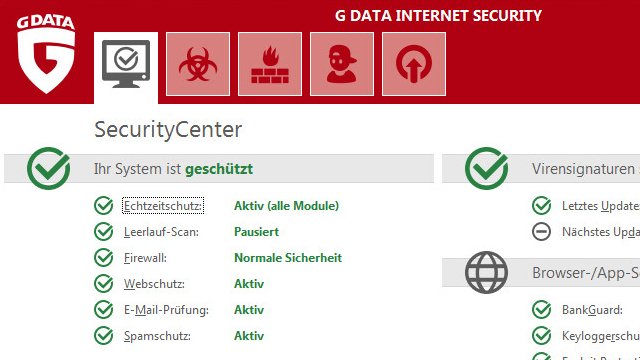
Will man dann den Virenscanner neu installieren oder einen anderen Virenscanner nutzen, kann es zur Fehlermeldung kommen, dass bereits ein Virenscanner installiert ist, und man diesen doch bitte zunächst deinstallieren soll. Antivirenhersteller bieten dafür in der Regel ein spezielles Deinstallationstool für ihre Antivirus-Software bereit.
Tipp: Wie GData im Virenscanner-Test abschneidet, erfahrt ihr hier: Antivirus Test: Sieger im Virenscanner Test.
GData deinstallieren (Antivirus, Internet Security)
Das Deinstallationstool, mit dem ihr Programme wie GData Antivirus oder Internet Security von eurem PC entfernen könnt, heißt G Data AV-Cleaner. Er löscht laut Hersteller alle Programmreste aus dem System, die nicht durch die einfache Deinstallation in Windows entfernt wurden. So geht's:
- Ladet euch das kostenlose Tool G Data AV-Cleaner herunter.
- Klickt doppelt auf die Datei AVCleaner.exe.
![Der AV-Cleaner von GData entfernt die Reste des Virenscanners. Der AV-Cleaner von GData entfernt die Reste des Virenscanners.]()
- Klickt auf den Button Select All und bestätigt mit Delete.
- Das Tool entfernt dabei Registry-Einträge, übrig gebliebene Ordner,Firewall-Regeln etc.
- Startet Windows nach der Deinstallation von GData neu.
Nun könnt ihr GData entweder erneut installieren oder auch einen andere Security-Software einsetzen. Wer sich nicht sicher ist, welchen Virenscanner er installieren soll, kann ihr vorbeischauen: Windows-10-Antivirus: Welchen Virenscanner installieren? Etwaige Fehlermeldungen sollten nun nicht mehr vorkommen und behoben sein.

